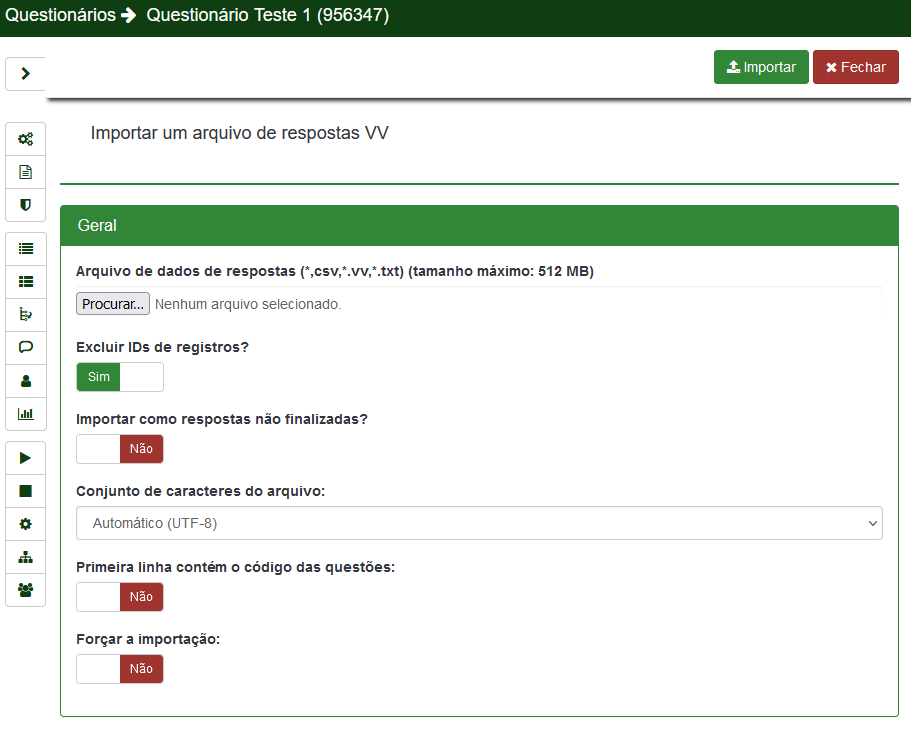Exportando e Importando respostas: mudanças entre as edições
Sem resumo de edição |
Sem resumo de edição |
||
| Linha 26: | Linha 26: | ||
<br><br> | <br><br> | ||
8º: Escolha o arquivo.(Para gerar esse arquivo siga 1º a 4º) | 8º: Escolha o arquivo.(Para gerar esse arquivo siga 1º a 4º) | ||
[[Imagem:ImportarArquivo.PNG]] | [[Imagem:ImportarArquivo.PNG|1000x1000px]] | ||
------- | ------- | ||
<br><br> | <br><br> | ||
<br> | <br> | ||
<center>{{Índice}}</center> | <center>{{Índice}}</center> | ||
Edição das 14h37min de 10 de maio de 2017
1°: Para salvar as respostas entre em: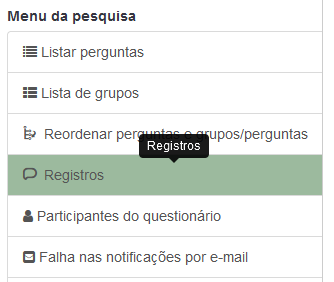
2°: Clique no ícone "Exportar resultados para aplicativo" que está marcado na imagem caso queira trabalhar com as respostas como por exemplo levar as respostas para o Excel. 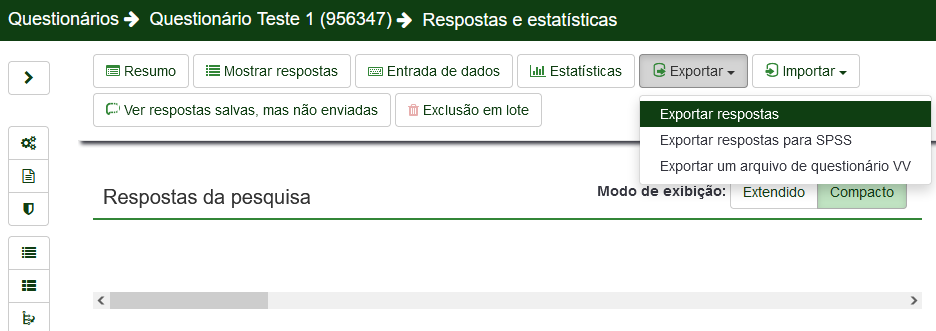
3°: Configure as opções "Formato", "Geral","Colunas" e "Controle de códigos de acesso", conforme as suas necessidades.
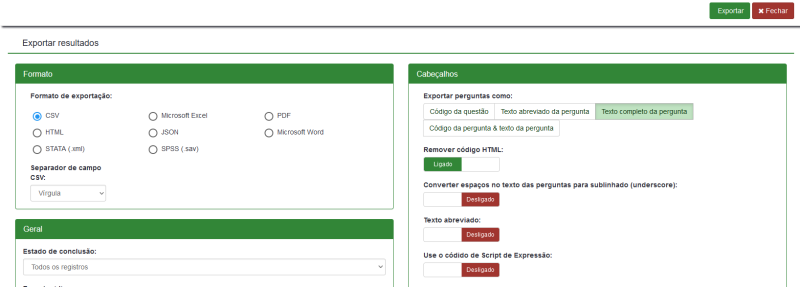
4º: Caso queira somente levar as respostas para outro questionário, você pode estar usando essa opção que está na imagem.
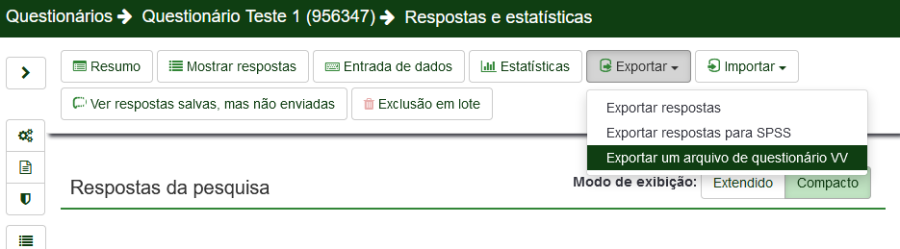
5º: Configure no campo "Exportação" o tipo de resposta que deseja exportar.
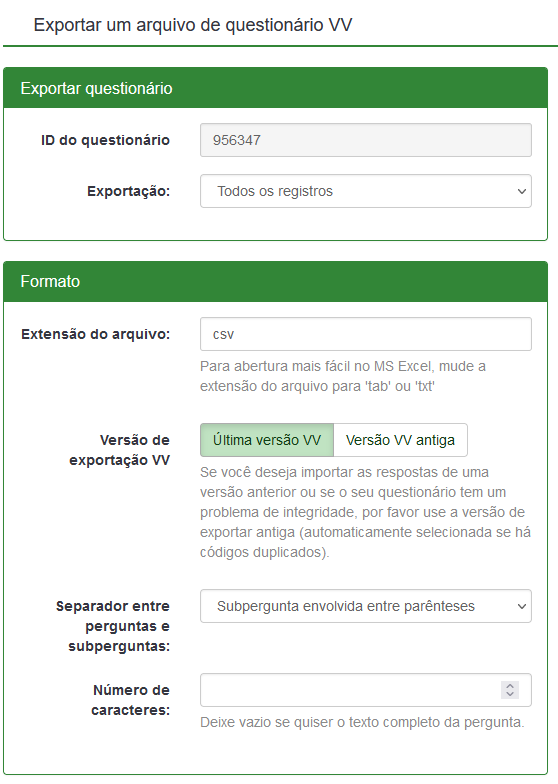
Importando Respostas
6º: Entre no questionário que deseja salvar as respostas. Nas opções "Registros" e "Respostas & estatísticas".

7º: Clique em "Importar" e depois em "Importar um arquivo de questionário VV"
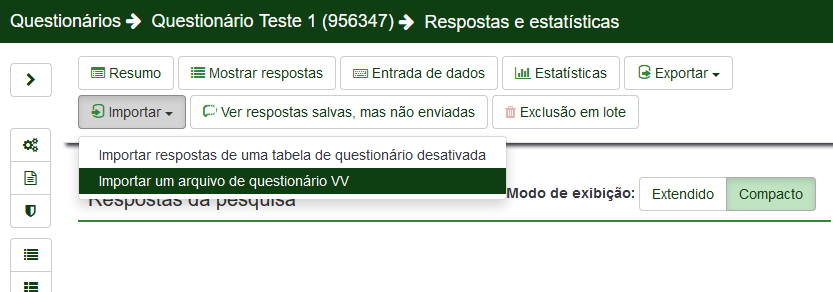
8º: Escolha o arquivo.(Para gerar esse arquivo siga 1º a 4º)